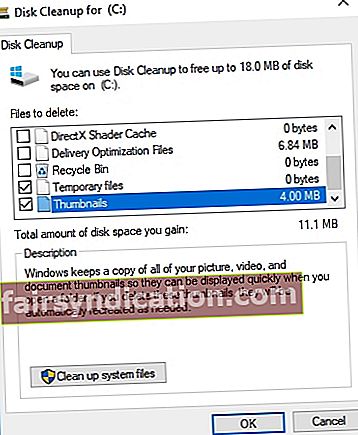আজকাল, আরও বেশি লোক উইন্ডোজ ডিফেন্ডারকে একটি নির্ভরযোগ্য সুরক্ষা সরঞ্জাম হিসাবে বিবেচনা করতে শুরু করেছে। তবে এটি অনস্বীকার্য যে এই প্রোগ্রামটি এখনও নিখুঁত থেকে অনেক দূরে। এটি লক্ষণীয় যে উইন্ডোজ 10 এর পূর্ববর্তী এবং বর্তমান প্রকাশের ত্রুটিগুলি অনেক ব্যবহারকারীকে প্রভাবিত করে। তাদের রিপোর্ট করা একটি সাধারণ সমস্যা হ'ল একটি বার্তা সহ একটি ত্রুটি যা বলেছে, ‘সুরক্ষা সংজ্ঞা আপডেট ব্যর্থ হয়েছে। '
এই নিবন্ধে, আমরা আপনাকে সুরক্ষা সংজ্ঞা আপডেট ব্যর্থ ত্রুটি কোড কীভাবে ঠিক করবেন তা শিখাব। এই সমস্যাটির কাছে যাওয়ার বিভিন্ন উপায় রয়েছে। সুতরাং, কোনটি আপনার জন্য কাজ করবে তা অনুসন্ধান করার জন্য নীচে আমাদের পদ্ধতিগুলি ব্যবহার করা ভাল।
পদ্ধতি 1: অস্থায়ী ফাইলগুলি মোছা
আপডেট স্টোরেজ এবং বিতরণ সম্পর্কিত কিছু নির্দিষ্ট ফাইল ফাইল দূষিত হয়েছে তা শিখতে পারা খুব সাধারণ বিষয়। এই ক্ষেত্রে, উইন্ডোজ ডিফেন্ডার ভাইরাস সংজ্ঞাটির পূর্ববর্তী সংস্করণটি প্রভাবিত হয়েছে। এই সমস্যা থেকে মুক্তি পাওয়ার জন্য, সমস্ত অস্থায়ী ফাইলগুলি মুছে ফেলা এবং আপডেট পদ্ধতি পুনরায় চালু করার পরামর্শ দেওয়া হয়। এটি লক্ষণীয় যে উইন্ডোজ ডিফেন্ডার স্বয়ংক্রিয়ভাবে এবং নিয়মিত তার সংজ্ঞা আপডেট করে, একটি উত্সর্গীকৃত ফোল্ডারে ফাইলগুলি সঞ্চয় করে। আপনি যদি এই ফোল্ডারটির সামগ্রী মুছে ফেলেন তবে এটিও সহায়তা করবে।
সংজ্ঞা ফোল্ডারের সামগ্রী এবং অস্থায়ী সিস্টেম ফাইলগুলি সরিয়ে দেওয়ার পদক্ষেপগুলি এখানে:
- টাস্কবারের অনুসন্ধান আইকনে ক্লিক করুন।
- "ডিস্ক" টাইপ করুন (কোনও উদ্ধৃতি নেই)।
- ফলাফলগুলি থেকে ডিস্ক ক্লিনআপ চয়ন করুন।
- সিস্টেম পার্টিশন নির্বাচন করুন (সি :), তারপরে ওকে ক্লিক করুন।
- সিস্টেম ফাইলগুলি পরিষ্কার করুন চয়ন করুন।
- নিশ্চিত করুন যে ‘অস্থায়ী ফাইলগুলির’ পাশের বক্সটি চেক করা আছে।
- অস্থায়ী ফাইলগুলি পরিষ্কার করতে ওকে ক্লিক করুন।
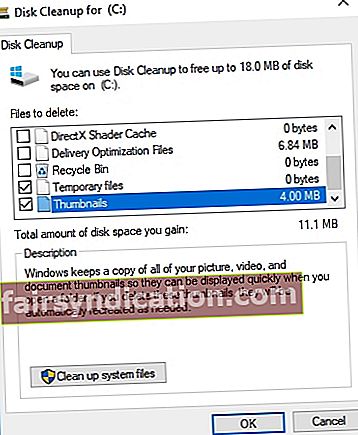
- পরবর্তী কাজটি সেফ মোডে বুট করা।
- এই পথে নেভিগেট করুন: সি: \ উইন্ডোজ \ সফ্টওয়্যার বিতরণ।
- ফোল্ডারের সামগ্রী মুছুন।
- আপনার কম্পিউটারটি পুনরায় চালু করুন এবং আপনার উইন্ডোজ ডিফেন্ডারের আচরণ উন্নত হয়েছে কিনা তা পরীক্ষা করুন।
- আপনার কম্পিউটার পুনরায় চালু করুন।
- আপনার পিসি ইন্টারনেটের সাথে সংযুক্ত রয়েছে তা নিশ্চিত করুন। এই মুহুর্ত থেকে, উইন্ডোজ ডিফেন্ডার স্বয়ংক্রিয়ভাবে আপডেটটি পেয়ে এটি ইনস্টল করবে।
পদ্ধতি 2: উইন্ডোজ ডিফেন্ডার আপডেট করতে একটি উন্নত কমান্ড প্রম্পট ব্যবহার করা
এই ইস্যুটির একটি কার্যকারিতাও রয়েছে এবং তা হ'ল উইন্ডোজ ডিফেন্ডারকে একটি উন্নত কমান্ড প্রম্পটের মাধ্যমে আপডেট করা। এটি বলেছিল, আপনার অনুসরণ করা উচিত সেই পদক্ষেপগুলি এখানে:
- টাস্কবারের উইন্ডোজ আইকনটিতে ডান ক্লিক করুন।
- কমান্ড প্রম্পট (অ্যাডমিন) নির্বাচন করুন। এটি এলিভেটেড কমান্ড প্রম্পট খুলতে হবে।
- কমান্ড প্রম্পটটি শেষ হয়ে গেলে, নিম্নলিখিতগুলি একের পর এক আটকান:
- সিডি / ডি "Files প্রোগ্রাম ফাইলগুলি \ উইন্ডোজ ডিফেন্ডার"
- উদাহরণ স্বাক্ষর আপডেট
উপরের পদক্ষেপগুলিতে একটি নতুন উইন্ডোজ ডিফেন্ডার আপডেট শুরু করা উচিত। প্রক্রিয়াটি শেষ হয়ে গেলে ত্রুটিটি এখনও থেকে যায় কিনা তা পরীক্ষা করে দেখুন।
পদ্ধতি 3: উইন্ডোজ ডিফেন্ডার পরিষেবা পুনরায় চালু করা
আপনি যদি লক্ষ্য করেন যে ডিফেন্ডার নিজেই খারাপ ব্যবহার করছে বা স্টল করছে, তবে আপনার কয়েকটি নির্দিষ্ট পদক্ষেপ অনুসরণ করা উচিত। এটি সত্য যে উইন্ডোজ ডিফেন্ডার উইন্ডোজ 10 শেলের একটি অন্তর্নির্মিত উপাদান। তবে কম্পিউটারে তৃতীয় পক্ষের অ্যান্টিভাইরাস ইনস্টল থাকা অবস্থায় এটি এখনও অক্ষম করা যায়। এর মতো, আমরা আপনাকে উইন্ডোজ ডিফেন্ডারের জন্য উত্সর্গীকৃত পরিষেবাটি পরীক্ষা করার পরামর্শ দিন এবং এটি স্বয়ংক্রিয়ভাবে শুরু হওয়ার জন্য সেট করা আছে তা নিশ্চিত করার পরামর্শ দিচ্ছি। কেবল এই পদক্ষেপগুলি অনুসরণ করুন:
- আপনার কীবোর্ডে, উইন্ডোজ কী + আর টিপুন। এটি রান ডায়ালগটি খুলতে হবে।
- "Services.msc" টাইপ করুন (কোনও উদ্ধৃতি নেই), তারপরে এন্টার টিপুন।
- উইন্ডোজ ডিফেন্ডারের সাথে সম্পর্কিত পৃথক পরিষেবাগুলির মাধ্যমে ব্রাউজ করুন।
- প্রতিটি পরিষেবায় ডান ক্লিক করুন, তারপরে বৈশিষ্ট্যগুলি খুলুন।
- নিশ্চিত হয়ে নিন যে এগুলি সমস্তই স্বয়ংক্রিয়ভাবে শুরু হবে।
পদ্ধতি 4: ম্যানুয়ালি উইন্ডোজ ডিফেন্ডার আপডেট করা
অন্য কোনও প্রোগ্রামের মতো, আপনি উইন্ডোজ 10 এর জন্য সর্বশেষতম সংজ্ঞাটি ম্যানুয়ালি ডাউনলোড করতে এবং এটি আপনার কম্পিউটারে ইনস্টল করতে পারেন। বলা বাহুল্য, আপনি উইন্ডোজ ডিফেন্ডারকে ম্যানুয়ালি আপডেট করতেও পারেন। শুধু নীচের নির্দেশাবলী অনুসরণ করুন:
- মাইক্রোসফ্টের ওয়েবসাইটে যান এবং সর্বশেষ আপডেটটি সন্ধান করুন।
- আপডেটগুলি ইনস্টল করুন, তারপরে আপনার কম্পিউটার পুনরায় চালু করুন।
- উইন্ডোজ ডিফেন্ডার খুলুন এবং ত্রুটিটি ঠিক করা হয়েছে কিনা তা পরীক্ষা করুন।
সুরক্ষা সংজ্ঞা আপডেট ব্যর্থ ত্রুটি কোডটি ঠিক করার চেষ্টা করতে পারেন এমন কয়েকটি পদ্ধতি।
আমরা আশা করি আমরা আপনাকে কোনওভাবে সহায়তা করেছি। অন্যদিকে, আপনি যদি সুরক্ষার জন্য উইন্ডোজ ডিফেন্ডারের উপর পুরোপুরি নির্ভর করতে না চান তবে আমরা অ্যাসলোগিকস অ্যান্টি-ম্যালওয়ারের মতো নির্ভরযোগ্য একটি সরঞ্জাম ব্যবহার করার পরামর্শ দিই। এই প্রোগ্রামটি দূষিত আইটেমগুলি সনাক্ত করে এবং আপনার কম্পিউটারকে সুরক্ষিত এবং সুরক্ষিত রাখে। আরও কী, এটি আপনার মূল অ্যান্টি-ভাইরাসের সাথে দ্বন্দ্ব না করার জন্য ডিজাইন করা হয়েছে। এটি উইন্ডোজ ডিফেন্ডার মিস করতে পারে এমন আইটেমগুলিও ধরতে পারে!
আমরা যে সমাধানগুলি সরবরাহ করেছি তা সম্পর্কে আপনার কাছে প্রশ্ন রয়েছে?
নীচের মন্তব্যগুলির মাধ্যমে তাদের জিজ্ঞাসা করতে দ্বিধা করবেন না!